の発表に合わせてプレゼントされたノベルティのひとつ。 Windows 11の可能性があった ランニング Android アプリをネイティブに 、エミュレータを必要とせずに。 これは、Android 用 Windows サブシステムと、Amazon App Store との緊密な協力のおかげで可能になりました。 このようにして、PC の可能性が飛躍的に広がり、限られた Windows アプリケーション ストアから離れて、モバイルやタブレットで使用するのと同じアプリを使用できるようになります。 そして、長い間待った後、この可能性がついに実現しました。
先週 Microsoft このオペレーティング システムの最初のメジャー アップデートである 22H2 が正式にリリースされました。 これにより、Microsoft は、起動時のカスタマイズの増加、デスクトップの改善、期待されるブラウザー タブなど、起動時には実現できなかった多くの機能や新機能を導入しました。 しかし、あまり宣伝されていませんが、ついに Windows で Android アプリを使用できるようになりました。

Android 用 Windows サブシステムのしくみ
Android 用 Windows サブシステム (WSA) は、私たちが実行できる方法と同様に機能します。 Linux Windowsの上に。 オペレーティング システムは仮想環境を作成します。 Hyper-V ハイパーバイザー 、およびその上で、Googleオペレーティングシステムを搭載したスマートフォンまたはタブレット内で実行されているかのようにアプリケーションを実行できます.
問題は、Microsoft が Google と合意に達していないことです。 Google Playで サービスまたは Android ストア自体。 したがって、モバイルと同じアプリケーション ストアからダウンロードすることはできません。 それが達成したのは Amazon そのアプリ ストアを Windows にインストールし、このストアからアプリをダウンロードできるようにします。
今すぐ PC に Android アプリケーションをインストールして使用するには、Windows アプリケーション ストアから Amazon App Store をダウンロードし、ログインして使用を開始するだけです。
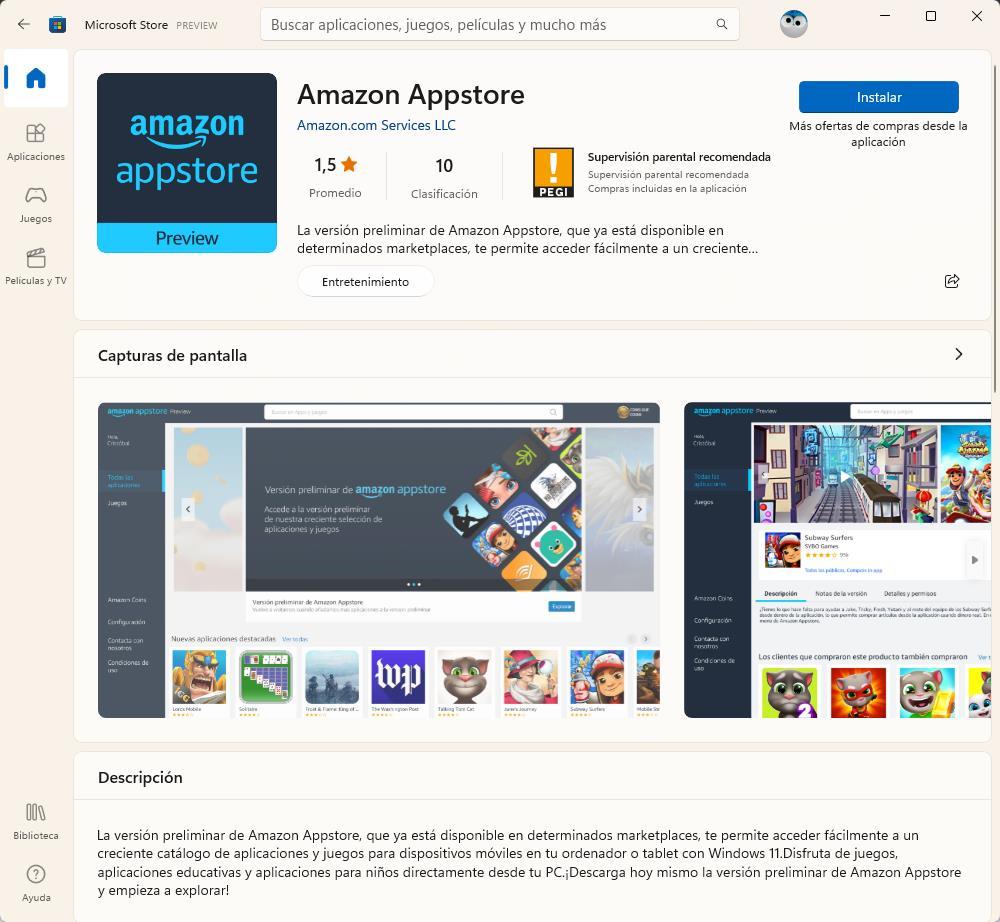
インストールするとき アマゾンAppStoreの 、システム自体が、仮想化を構成し、Android 用の Windows サブシステムをダウンロードする許可を求めます。 プロセス全体が自動であるため、[次へ] をクリックして、PC を自動的に準備するだけです。
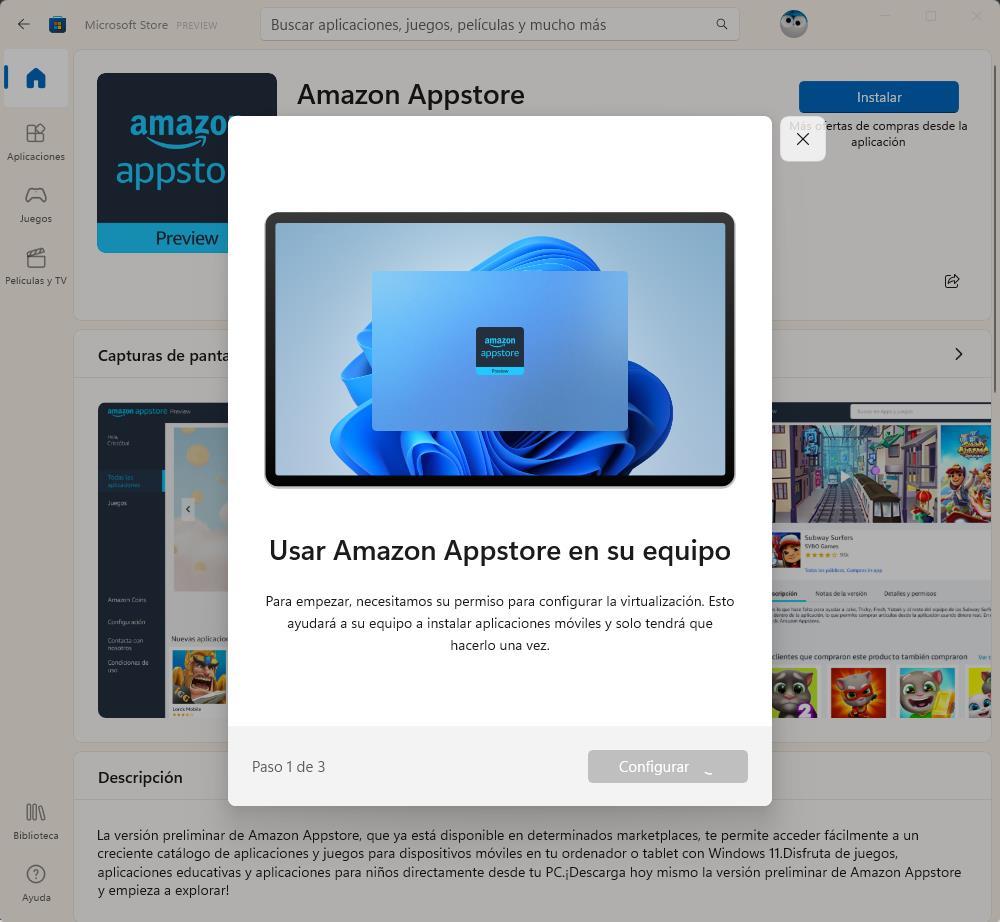
もちろん、モバイルと同じようにアプリケーションをインストールできるように、Play ストアと Google Play サービスをインストールできるように取り組んでいる非公式のプロジェクトがすでに存在することを心に留めておく必要があります。 ただし、今のところ、Amazon アプリ ストアしか使用できません。
要件
この機能の唯一の問題は、すべてのユーザーが使用できるわけではないことです。 当時発表されたように、この目新しさを利用できるようにするための要件は非常に高い. Windows 11 で Android アプリを使用するには、PC に次のものが必要です。
- 8 GBのRAM。
- 第 8 世代 Intel Core i3 プロセッサ以上。 AMD Ryzen 3000 または Snapdragon 8c 相当。
- 要件をスキップするトリックなしで Windows 11 22H2 を PC にインストールします。
もちろん、BIOS で仮想化機能が無効になっているコンピューターや、PC がモード S で構成されているコンピューターでは、このノベルティを使用できません。